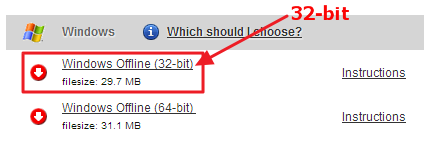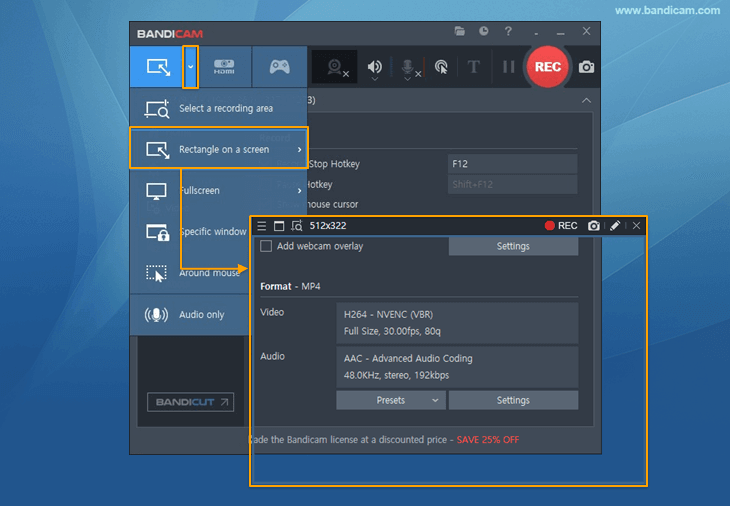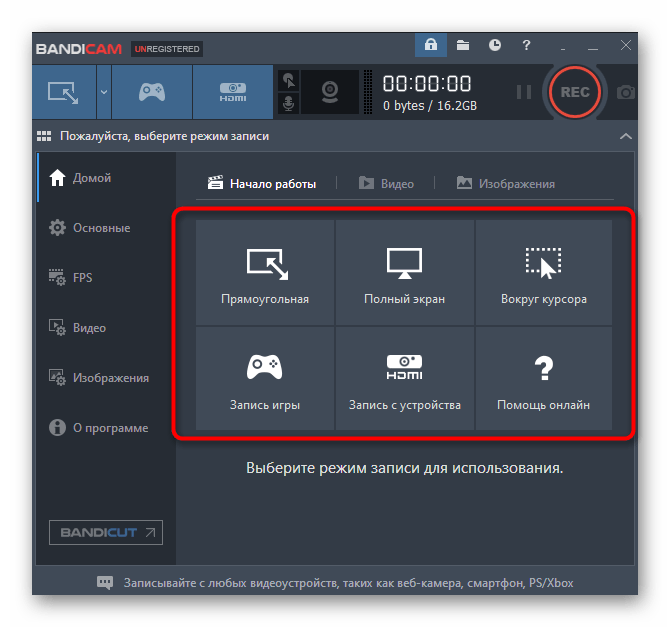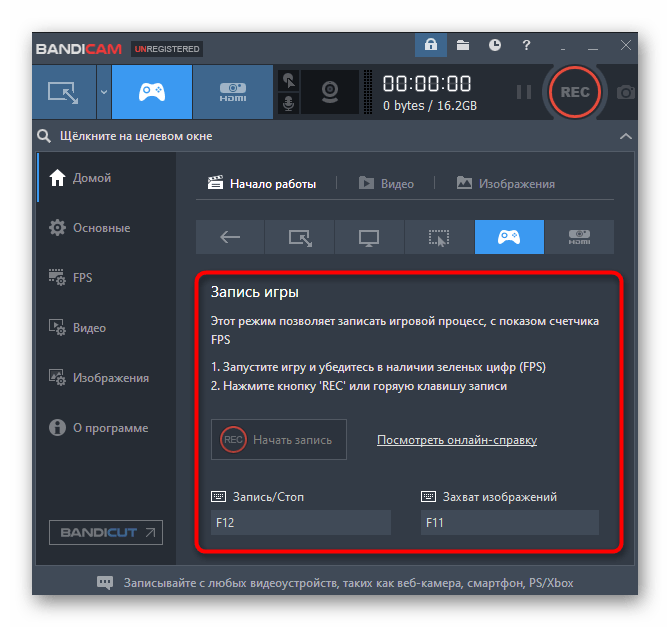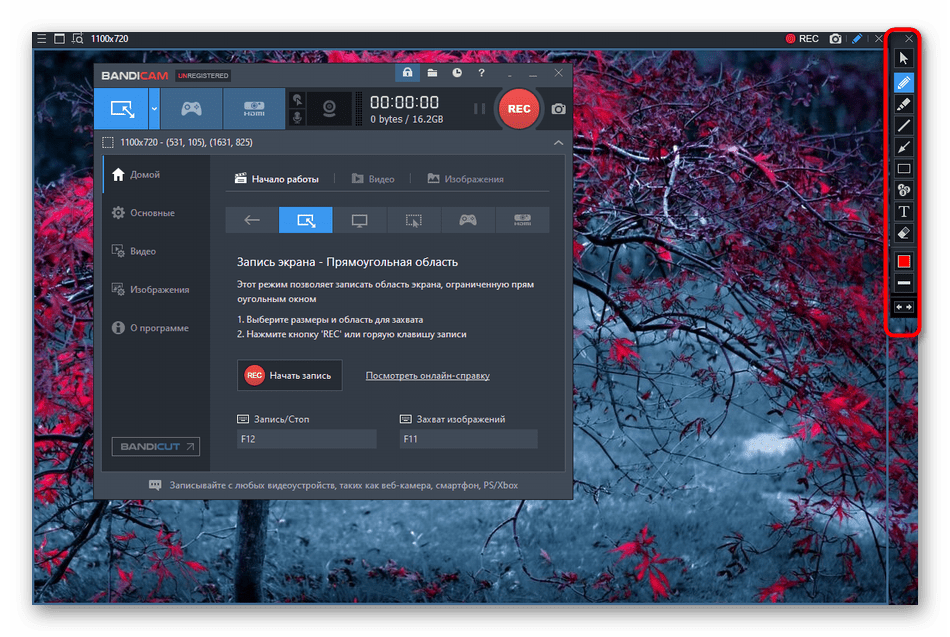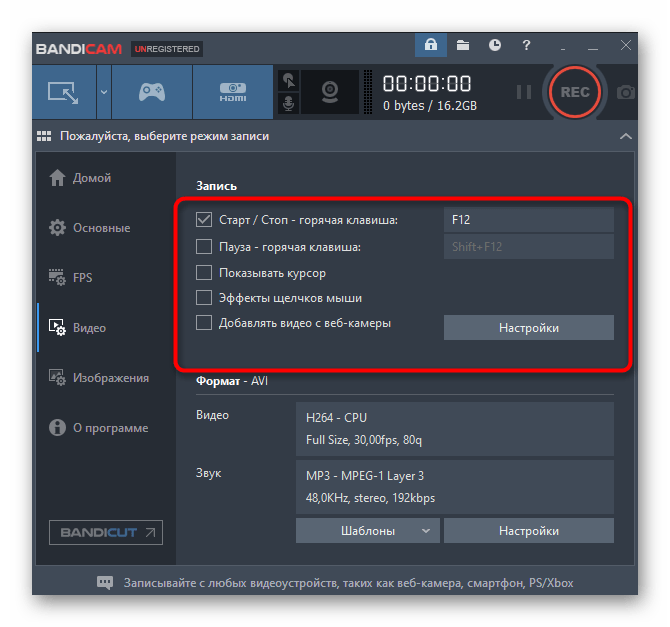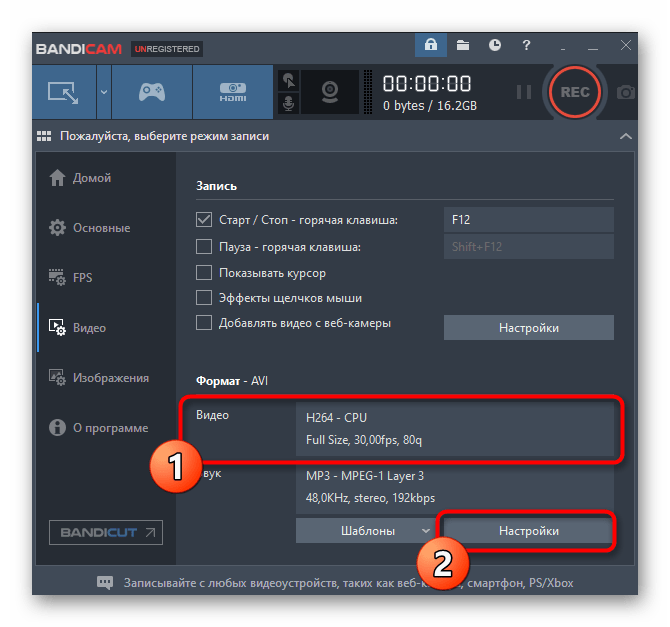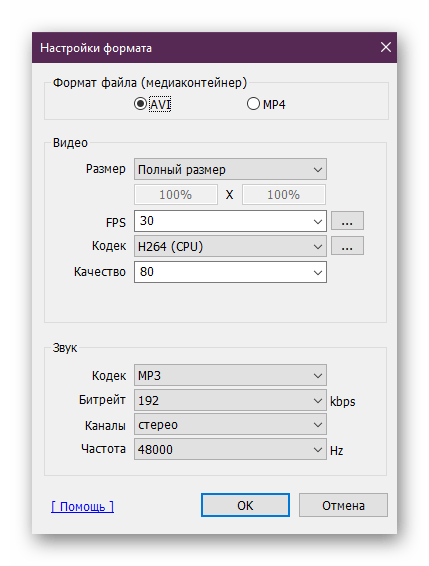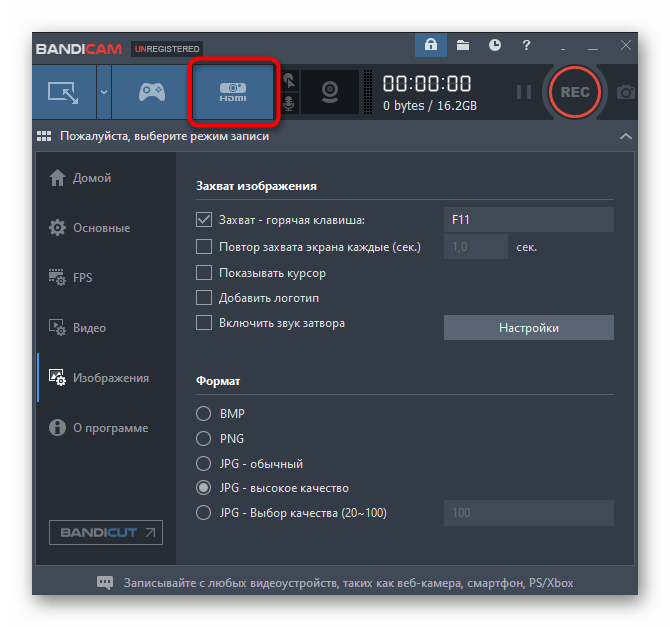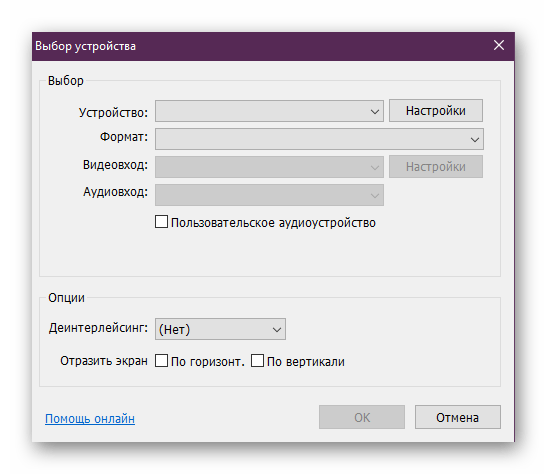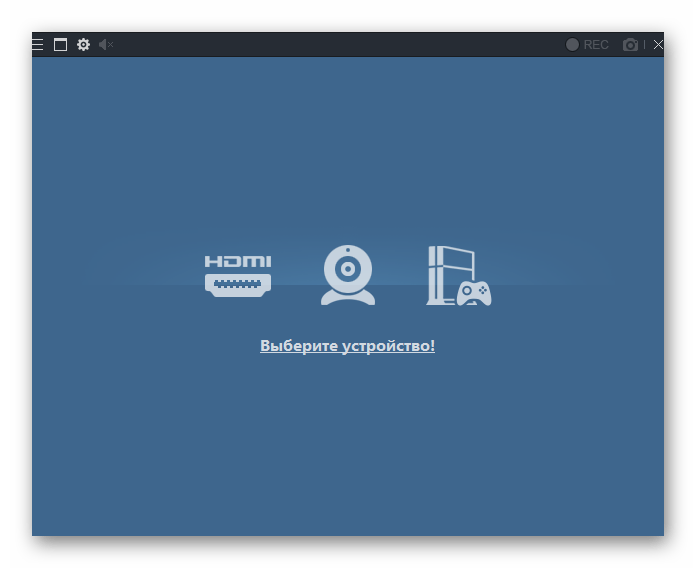Майнкрафт – это игра в жанре песочницы с открытым миром и элементами выживания. Весь игровой мир полностью состоит из блоков. Являясь своего рода конструктором, она открывает невероятные просторы для творчества. Весь игровой процесс – полная импровизация, дающая возможность игроку реализовать свои самые невероятные фантазии.
В игре практически отсутствуют какие-либо ограничения. Ролики с записью игровых моментов сыграли важную роль в распространении игры.
Запись Minecraft через Бандикам
1. Выберите режим «Запись игры», это позволит вам записать видеофайл высокого качества.

2.Запустите игру Minecraft для записи.
Примечание: Для стабильной работы Bandicam необходимо запустить перед началом игры.
3. Во время запуска игры в режиме «запись игры» вы можете увидеть зеленые цифры на экране.
Вы можете регулировать частоту кадров в секунду на вкладке «FPS» Bandicam.
Как правильно снимать майнкрафт в BANDICAM!

4. Нажмите горячую клавишу «F12» (или кнопку «Запись» в Бандикаме) для начала записи.

5. Во время записи зеленые цифры (FPS) сменятся на красные.

6. Для остановки записи необходимо нажать клавишу «F12» или кнопку «Запись» в Бандикаме повторно.
7. Перейдите в раздел «Главная страница — > видео».

Здесь можно открыть любой файл для просмотра в плеере, отредактировать с помощью приложения Bandicut, загрузить на YouTube, Vimeo или удалить.
Настройка записи без лагов
Бандикам притормаживает гораздо меньше, по сравнению с другими программами захвата экрана, что связано с меньшим использованием ресурсов CPU/GPU/RAM. Для уменьшения отставания рекомендуется использовать стационарный компьютер, а не ноутбук. Также можно уменьшить разрешение для видео, например, перейти с FullHD к просто HD, и перейти из полноэкранного режима в режим окна.

Помимо этого рекомендуется снизить количество кадров в минуту.
В принципе Bandicam имеет достаточно простой интерфейс и у пользователей редко возникают проблемы с установкой и настройкой программы, что делает ее невероятно популярной у геймеров всего мира.
Источник: bandicam.ru.com
Как снимать в BandiCam в режими съёмки игр!!!
How to record Minecraft gameplay
Minecraft is a sandbox video game developed and published by Mojang. The creative and building aspects of Minecraft allow players to build with a variety of different cubes in a 3D procedurally generated world. Other activities in the game include exploration, resource gathering, crafting, and combat.
As of February 2017, over 121 million copies have been sold across all platforms, making it the second best-selling video game of all time. In September 2014, Microsoft announced a deal to buy Mojang and the Minecraft intellectual property for US$2.5 billion, with the acquisition completed two months later. Other games in the franchise, such as Minecraft: Story Mode, have also been released. ( Go to Wikipedia for more info )
Try Bandicam Game Recorder!
Download Bandicam (Free)
To Record Minecraft Gameplay, please follow the steps below:
Choose the ‘Game Recording’ mode.

It’s better to use ‘Game Recording’ mode to get a high quality video file.
Start Minecraft game to record.
While running a game in ‘Game Recording’ mode, you can see the green FPS number on the screen.
- You can control the FPS (frames per second) under the ‘FPS’ tab of Bandicam.
- If you can’t see the green FPS number, visit No FPS on the recording target.
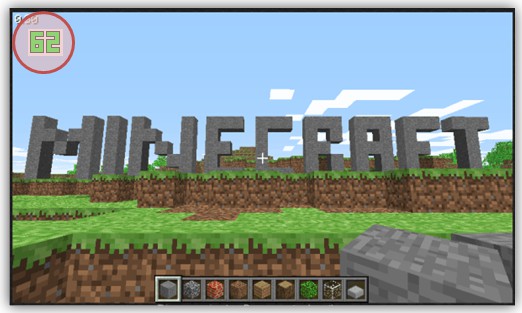
Press the ‘F12’ function key (or the ‘Record’ button in Bandicam) to start recording.
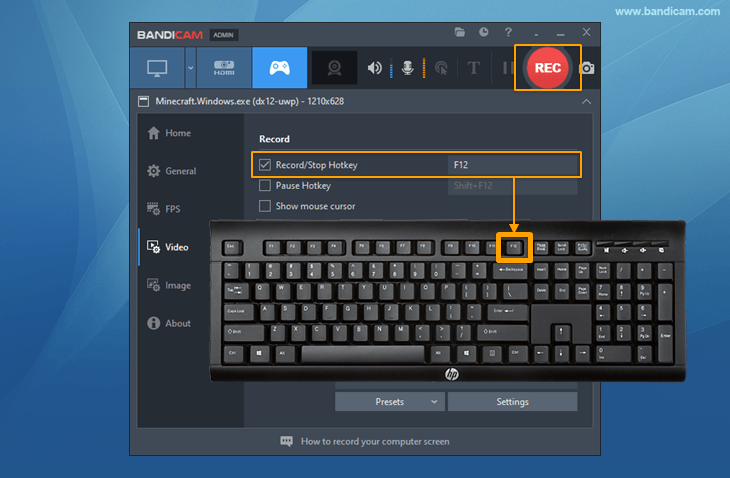
During the recording, the green FPS number will change to red .
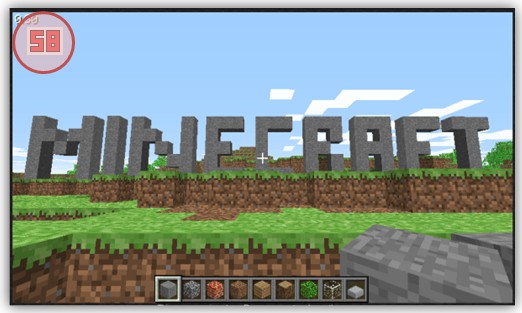
To stop recording, press the ‘F12’ function key (or the ‘Record’ button in Bandicam) again.
Go to ‘Home -> Video’ to play, edit, or upload the captured videos.

Minecraft Recording FAQs
I can’t see the green FPS number in Minecraft.
- If you can’t see the green FPS, please visit https://www.bandicam.com/faqs/no_fps_frames_per_second_number/
- Are you trying to record Minecraft in Microsoft Store?
To record Minecraft in «Microsoft Store (Windows Store),» start Bandicam, go to General -> Advanced, and check the » Windows Apps (UWP)![view]() » option. (If you play the original Minecraft, you have to uncheck the » Windows Apps (UWP)
» option. (If you play the original Minecraft, you have to uncheck the » Windows Apps (UWP)![view]() » option.)
» option.) - If you still can’t see the green FPS in Minecraft, install old versions of Java or 32-bit version of Java.
You may go to https://www.java.com/en/download/manual.jsp to download/install 32-bit version of Java.![Minecraft Bandicam Java]()
- If you still can’t record Minecraft with ‘Game Recording’ mode, try ‘Screen Recording’ mode.
![best video recorder -]()
How to reduce Minecraft lag, increase FPS?
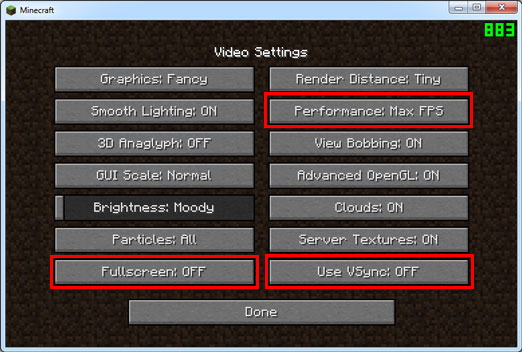
- To reduce lagging and increase the FPS number, please visit https://www.bandicam.com/faqs/how_to_reduce_lag_when_recording/
- Go to the Video Settings menu of Minecraft, and then choose «Fullscreen: OFF, Performance: Max FPS» and «Use VSync: OFF» option.
- Play the Minecraft in windowed mode, and reduce the game/Window size.
- If you still have problems, play Minecraft in windowed mode, and try ‘Screen Recording’ mode in Bandicam.
Minecraft Game Recording for advanced users
- To enhance the recording ability of Bandicam, try the hardware-accelerated H.264 encoder.
- To edit the recorded video, use the «Vegas/Premiere/Pinnacle» preset.
- To minimize computer lag, reduce the «Video Resolution/Size/FPS/Quality.»
- To record / merge the webcam stream with the main video, try the webcam PiP feature.
- To use Mouse Click Effects, check the «Add mouse click / highlight effect» option.
Bandicam offers the best online game recording experience.
When you record online games with Bandicam Game Recorder.
You can upload the recorded file to YouTube WITHOUT CONVERTING.
You can RECORD FOR OVER 7 DAYS without stopping (AVI 2.0 OpenDML).
Bandicam produces SMALLER FILE SIZES for recordings, compared to other capture programs.
Bandicam has LESS LAG than other screen capture software, since it uses fewer CPU/GPU/RAM resources.
Источник: www.bandicam.com
Настройка программы Bandicam для записи игр

Bandicam — одна из самых популярных программ, использующихся для записи видео с экрана. Большинство геймеров, создающих контент на основе прохождения игр, задействуют именно данный софт. С каждым днем все больше начинающих приходит в эту сферу, соответственно, со множеством наводящих вопросов о взаимодействии с Бандикамом и правильной его настройке для записи игр. Сегодня мы хотели бы помочь новичкам разобраться с этим вопросом, предоставив все необходимые руководства.
Настраиваем Bandicam для записи игр
Мы разделим нашу сегодняшнюю инструкцию на шаги, чтобы всем было максимально просто понять каждый этап и конфигурировать его под себя. Конечно, по некоторым моментам можно дать стопроцентно действенные советы, однако часть параметров настраивается пользователями индивидуально. Учитывайте это при чтении текущего материала. Давайте же приступим к разбору поставленной задачи, начав с самого первого шага.
Шаг 1: Приобретение лицензии
Bandicam имеет бесплатную версию, однако она ограничена размером записываемого файла, а также на экране будет виден логотип программы. Поэтому рекомендуется приобрести лицензию, которая стоит не так уж и дорого. Однако делать это требуется только в тех случаях, когда вы действительно планируете активно использовать это ПО на протяжении долгого времени. Подробные инструкции по прохождению регистрации Бандикама вы найдете в другом нашем материале по следующей ссылке.
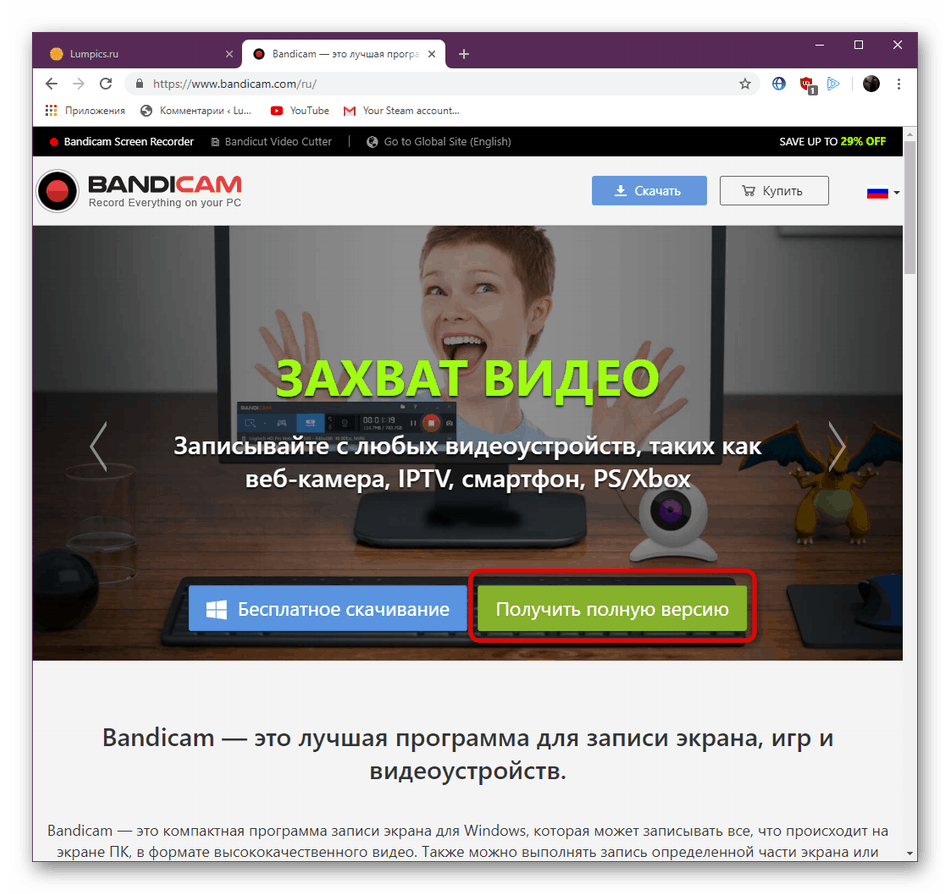
Шаг 2: Выбор режима записи
После успешного скачивания и установки Bandicam можно сразу же переходить к настройкам. В первую очередь вас встретит вкладка под названием «Домой», где находятся самые основные параметры:
- Начало работы заключается в выборе режима записи. Как вы можете наблюдать на скриншоте ниже, их тут присутствует целых четыре. Конечно, геймеры сразу заметят на «Запись игры», но это не всегда лучший выбор.
![Выбор режима захвата для записи игр в программе Bandicam]()
- Все же сначала рассмотрим именно этот режим, поскольку он используется чаще всего. Настраивать здесь толком нечего, нужно лишь запомнить, что кнопка запись и остановка осуществляется нажатием на F12, а создание скриншота происходит на F11.
![Режим захвата игры в программе Bandicam]()
- Если вы выбираете тип записи «Прямоугольная область», на рабочем столе появляется новое редактируемое окно. Как раз оно и отвечает за захватываемую область. Просто передвигайте границы, чтобы выбрать подходящий размер.
![Режим захвата прямоугольной области в программе Bandicam]()
- Здесь же открывается доступ и к дополнительным инструментам — рисование, выделение, использование стрелочек или написание текста. Однако в играх это практически не применяется.
![Дополнительные инструменты захвата прямоугольной области в программе Bandicam]()
Шаг 3: Основные опции
Мы не будем особо зацикливать внимание на базовых опциях, поскольку здесь их добавлено не так уж и много. В самом верху окна выбирается папка вывода готовых записей, то есть место, где они будут сохраняться. Далее можно активировать функцию, чтобы Bandicam был поверх всех окон, запускался только в трее или стартовал вместе с Windows. К играм это толком не относится, поэтому советуем только изменить место сохранения, после чего сразу же приступайте к следующему этапу.
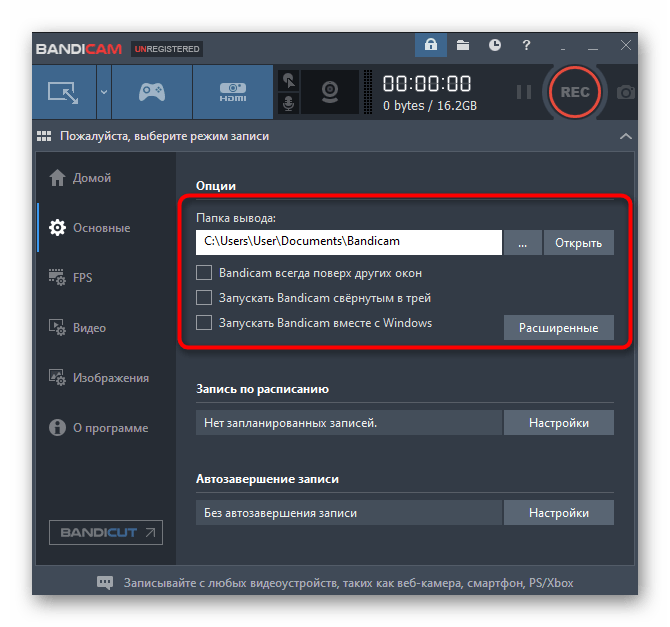
Шаг 4: Вывод кадров в секунду на экран
FPS — количество кадров в секунду. Этот параметр определяет плавность картинки. В рассматриваемом софте присутствует специальный раздел, в котором настраивается отображение счетчика FPS на экране поверх игры.
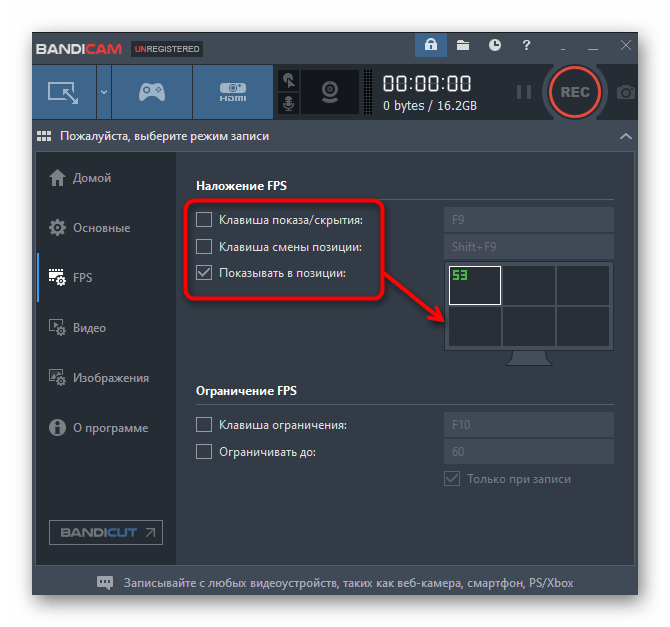
-
Вам нужно перейти в соответствующее окно конфигурации. Здесь находится активация клавиши показа и скрытия, клавиша смены позиции, а само отображение кадров активно только в случае установки галочки напротив «Показывать в позиции».
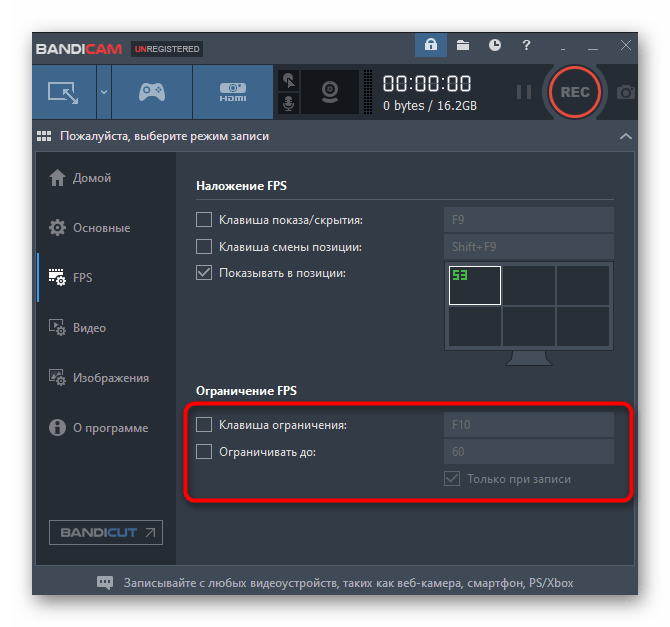
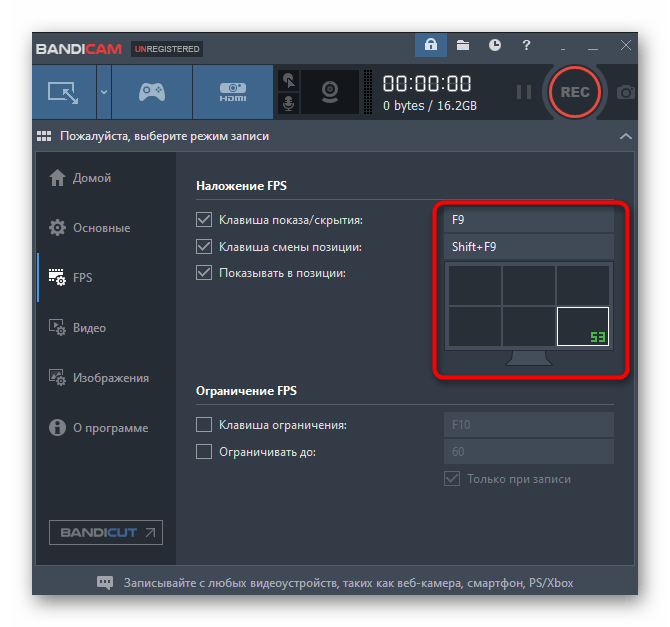
Шаг 5: Настройка видео
Один из важных этапов конфигурации Bandicam для записи игр — настройка параметров записи, ведь от качества картинки зависит профессиональность всего материала. Осуществляется все необходимое редактирование во вкладке «Видео».
- Для начала разберем раздел «Запись». Здесь присутствует несколько пунктов, активация которых осуществляется с помощью проставления галочек. Включение данных параметров происходит исключительно по желанию пользователя.
![Основные параметры записи видео в программе Bandicam]()
- Далее посмотрите стандартные параметры медиаконтейнера. Иногда они вполне удовлетворяют потребности юзера, но чаще всего выставлены некорректно, потому перейдите в категорию «Настройки», кликнув по соответствующей вкладке.
![Переход к настройкам записи видео в программе Bandicam]()
- В открывшейся вкладке выбирается формат файла, размер видео, используемый кодек, качество и ограничение по FPS. Ниже редактируются параметры звука, но об этом немного позже.
![Ручные настройки параметров записи видео в программе Bandicam]()
Шаг 6: Настройка звука
Обычно запись происходящего на экране происходит и с захватом звука, кроме этого, некоторые пользователи любят сопровождать действия активными монологами по микрофону. Если вы собираете записывать дорожку аудио, непременно стоит убедиться в том, что все настройки выставлены правильно, а поможет в этом наша отдельная статья, которая доступна по ссылке ниже.
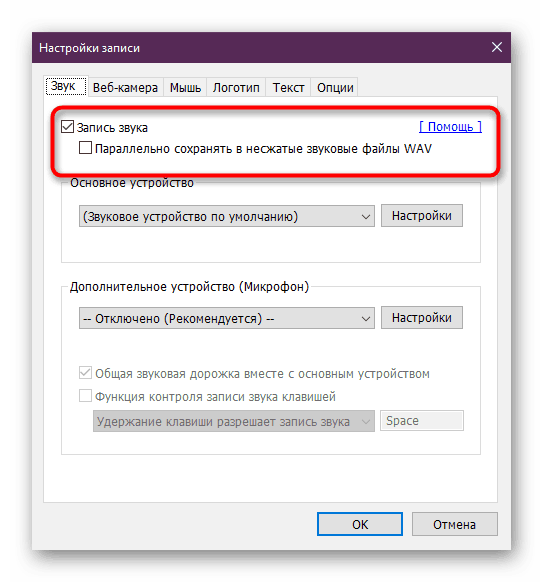
Шаг 7: Запись с веб-камеры
Последним шагом конфигурации будет настройка записи видео с веб-камеры, которая осуществляется параллельно с основной дорожкой. Мы поставили этот этап на последнее место только потому, что пользуются подобными функциями Bandicam лишь некоторые пользователи. Специально для них мы подробнее разберем организацию этой записи.
- В главном окне Bandicam переместитесь в раздел «Выбор устройства записи», кликнув по синей кнопке с надписью «HDMI».
![Переход к выбору устройства для записи видео с веб-камеры в Bandicam]()
- Если оборудование не будет обнаружено автоматически, вам предложат сделать это самостоятельно, указав входы, аппарат и формат записи.
![Настройки устройства захвата видео с веб-камеры в Bandicam]()
- После останется только выбрать одно из обнаруженных устройств в специальном меню и можно приступать к записи.
![Выбор устройства для захвата видео с веб-камеры в Bandicam]()
В Bandicam существует еще множество полезных инструментов и функций, которые не попадают в тематику этой статьи. В случае возникновения желания ознакомиться со всеми возможностями более детально советуем прочесть соответствующую статью по этой теме на нашем сайте, перейдя по ссылке далее.
Теперь вы знаете все о настройке Bandicam для игр. Как видите, ничего в этом сложного тем, тем более данные действия придется произвести лишь один раз, а потом можно сразу запускать игру и нажимать на кнопку «Запись».
Источник: lumpics.ru
 » option. (If you play the original Minecraft, you have to uncheck the » Windows Apps (UWP)
» option. (If you play the original Minecraft, you have to uncheck the » Windows Apps (UWP)